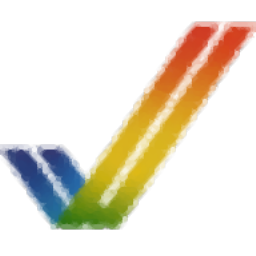
WinUAE模拟器(Amiga)
v4.9.0 含32位/64位- 软件大小:16.6 MB
- 软件语言:简体中文
- 更新时间:2022-12-19
- 软件类型:国产软件 / 系统其它
- 运行环境:WinXP, Win7, Win8, Win10, WinAll
- 软件授权:免费软件
- 官方主页:https://www.vware.at/
- 软件等级 :
- 介绍说明
- 下载地址
- 精品推荐
- 相关软件
- 网友评论
WinUAE模拟器提供Amiga游戏模拟功能,可以直接在软件上构建新的游戏环境,让用户可以直接在电脑上运行Amiga类型的游戏,软件提供很多设置内容,启动主程序就可以显示硬件配置设置界面,支持芯片设置,支持CPU设置,支持FPU设置,支持内存设置,让用户可以自定义模拟器的配置内容,从而加载游戏到模拟器上安全运行,软件提供的大部分选项内容都提供帮助介绍,可以学习官方提供的图形界面教程,可以学习如何配置硬件环境,如果你需要这款软件就可以下载使用

软件功能
WinUAE 允许您在 Windows 中运行 Amiga 软件,包括游戏、演示和应用程序。一般兼容性非常好,与标准 Amiga 计算机相比,WinUAE 中有许多增强功能。
芯片组
A1000原装芯片组
接触网
ECS(Agnus 和/或 Denise)
AGA
RTG(通过 Picasso 96)
PAL 和 NTSC 芯片组支持。
所有芯片组类型都具有可选的周期精确仿真模式。
CPU
68000
68010
68EC020
68020
68030
68040(包括 EC/LC)
68060(包括 EC/LC)
68000 具有可选的更兼容的预取和周期精确模式。
68020 及更高版本的 CPU:可选的 JIT(非常快的 x86 即时翻译)仿真模式可用。
68030、040 和 060 具有可选的 MMU 仿真支持。MMU 模拟与 JIT 不兼容。
68060 具有针对未实现的整数指令的可选异常仿真。
通过 CyberStorm PPC 或 Blizzard PPC 板支持 PPC。
所有 CPU 还具有用户可调和尽可能快的速度选项以及可选的 FPU 支持。
FPU
68881
68882
68040
68060
FPU 速度不受限制,它总是最快的。
可选的精确软浮点模式 (v3.4.1),它也模拟所有算术异常。
68040 和 68060 具有针对未实现的 FPU 指令/数据类型异常的可选仿真。
内存
芯片内存 max 2M (real chipset limit), 8M (UAE only, 24-bit CPU), max 512M (UAE only, 32-bit CPU)
快速记忆。24 位 CPU 最大 8M,32 位 CPU 最大 2G/3.5G (*)
支持特定型号的内存区域(“慢速 RAM”、A3000/A4000 主板 RAM 等)
*) 需要 64 位 Windows,3.5G 仅适用于 64 位 WinUAE。32 位最大为 512M。
软驱
支持 0 到 4 个软盘驱动器。
多个软盘速度选项,兼容,2x/4x/8x 或 turbo 模式(不模拟软盘旋转,尽可能快)。
支持 DD 和 HD 驱动器。
PC Bridgeboard 软盘驱动器(SD/DD 5.25″ 和 DD/HD 3.5″)
并口打印机
直通。来自 Amiga 的数据直接发送到打印机。仅当 Amiga 本机打印机驱动程序可用于所选打印机时才有效。
PostScript 直通。需要 Amiga PostScript 打印机驱动程序和 PostScript 打印机。
PostScript 仿真。Amiga PostScript 打印机驱动,Windows GhostScript 安装。任何 Windows 兼容的打印机。
爱普生矩阵打印机仿真。模拟 1980/90 年代事实上的爱普生控制代码(字体、定位、颜色、图形等),几乎所有支持打印机的程序都支持。任何 Windows 兼容的打印机。
串行端口
Amiga 本机串行端口到主机串行端口选项。只支持标准的7/8位串口协议,PC硬件不支持9位串口协议。
支持所有主机串口,如串口、蓝牙适配器等。
使用模拟零调制解调器电缆连接两个正在运行的 WinUAE 实例。
串行端口到 TCP 套接字支持。
类似 Telnet 的串行端口到 WinUAE 日志窗口支持。
MIDI
Amiga 本机串行端口到主机 MIDI 设备选项。当串行端口被编程为 31200 bps 速度时自动使用。
可选的 MIDI 输入到 MIDI 输出路由。
UAEGFX Picasso96 兼容 RTG(可重定向图形)板
可配置 24 位 CPU ZorroII(最大 8M)或 32 位 CPU ZorroIII(最大 512M)VRAM。
全色深支持,包括主机操作系统/硬件不支持的模式(例如 8 位、24 位和大端 RGB 模式)
所有可用的本机硬件分辨率。
还支持主机操作系统/硬件可能不支持的 Amiga 通用模式,例如 320×256。
杂项模拟器扩展
挂载为 Amiga 硬盘的主机硬盘目录。
uaehf.设备。硬盘映像支持和直接块设备支持(物理硬盘、CF 卡等)
bsdsocket.library。使用主机的 TCP/IP 堆栈的 Amiga TCP/IP 堆栈。
uaenet.device SANA-II 设备驱动程序。支持 SLIRP 或 WinPCap 后端。
uaeserial.device。多串口设备,Amiga端单元x=主机串口COMx:。
uescsi.设备。访问主机 PC 光驱。支持 SCSI 仿真和 CD 音频。
上述所有硬盘驱动器选项都支持 Amiga 自动挂载和自动引导,即使在 Kickstart 1.2 和更早版本下也是如此。
光盘支持
直接支持最流行的 CD 映像:iso、cue/bin、cue/iso/wav、cue/iso/mp3、cue/iso/flac、mds、chd、nrg。(支持所有扇区大小,自动转换)
支持压缩图像,动态解压透明,不使用临时文件。
支持物理 CD/DVD/BD 驱动器,包括模拟 CD/DVD/BD 驱动器的 CD 模拟器。
支持物理驱动音轨,使用实时数字音频提取,不需要模拟音频线。
SCSI 命令仿真,包括使用数字音频提取的音轨支持。
硬件 ATAPI 和 SCSI 仿真、CD 映像或连接到任何硬件仿真 IDE 或 SCSI 控制器的驱动器。
CDTV/CD32 特殊 CD 功能
硬件子通道(CD+G/CD+MIDI 音频 CD)仿真。
自动检测任何物理或虚拟驱动器中的 CDTV/CD32 媒体。
CD32 FMV 模块(VCD 播放器)。
文件支持
流行压缩格式的透明解压缩,支持所有文件类型,包括磁盘和 CD 映像(zip、7zip、lzx、lha、lzx、rar)
支持的软盘镜像格式:adf、adz、dms、ipf、fdi、scp、dsq、st、img。
模拟 Amiga 模型
非常高的兼容性和准确性:
A500
A500+
A600
A1000
A2000
CDTV
精确循环模式下的 A500 仿真几乎具有 100% 的兼容性。
良好的兼容性(Cycle-exact 芯片组仿真,CPU 内存访问是 cycle-exact,CPU 内部指令执行速度不精确):
A1200
CD32
仅快速 CPU 仿真,芯片组/芯片 ram CPU 可选择周期精确访问:
A3000
A3000T
A4000
A4000T
定制的基于 Amiga 的硬件模拟
Arcadia (A500)
American Laser Games,包括光枪和激光光盘播放器 (A500)
Cubo (CD32)
软件特色
- 近似的CPU模式速度调整(-90%至+500%)取代旧的CPU /芯片组调整
- 提高最快的CPU模式的时序
- 低延迟VSYNC稳定提高
- 重写内部显示的缓冲系统,PAL / NTSC垂直居中,甚至更好的编程模式的屏幕定位
- 自定义输入事件的连射支持
- 切换到另一台显示器,如果电流监视器不支持多个显示器不同的分辨率和当前的RTG决议
- 支持CDFS的状态文件执行
- 声音同步提高
- 调试的基本数学运算符的支持(+ - / *)
- 改进的自动缩放(CD32的开机画面)
官方教程
一、路径
以下是 WinUAE 存储配置、保存状态、日志和屏幕截图以及搜索 ROM 的默认路径。默认情况下,WinUAE 将其存储在公共文档文件夹中。

系统 ROM启动 Amiga 所需的Kickstart ROM的位置。配置文件Amigas 不同型号或配置的 .uae配置文件的位置。缓存配置文件 在内存中缓存配置文件。缓存 Boxart 文件缓存艺术盒和屏幕截图文件。屏幕截图保存 Amiga 屏幕的屏幕截图,状态文件将内存保存到状态文件。用于保存游戏位置。Saveimages在此处保存 ADF 软盘图像。
使用原始图像的路径使用图像的原始路径而不是 Saveimage 图像路径。
Rips在此处保存音乐和声音翻录文件。
重置为默认值将所有路径更改回 WinUAE 默认值(使用下拉菜单选择要使用的默认值类型)
重新扫描ROM 在硬盘上寻找 Kickstart ROM。
清除磁盘历史记录删除以前使用的磁盘历史记录。
预设选择一个预设来更改路径以匹配仿真版本,即 WinUAE 默认(用户目录)、WinUAE 默认(EXE 目录)或 AmigaForever。然后单击“重置为默认值”以更改路径。
使用相对路径允许使用 WinUAE 程序位置的相对路径以通过 USB 运行,例如 .Configurations、.Screenshots,这些路径将相对于 WinUAE.exe 所在的路径
便携式模式将阻止将设置写入系统的注册表
调试日志
调试日志记录WinUAE 引导日志文件的名称。
启用完整日志记录确定是否创建完整日志文件而不是较短的日志文件。
日志窗口在一个窗口中显示日志。
日志路径和文件名日志名称的完整路径。
全部保存 保存日志文件。
打开打开当前日志文件。
二、快速开始
设置 WinUAE 可能是一项极其复杂的任务,尤其是对于不熟悉技术的用户而言。这就是 Quickstart 的用武之地:如果您只想模拟 Amiga 的某个模型,它会很快让您开始。
这完全是可选的。

仿真硬件
型号- 选择您要模拟的 Amiga 型号,例如 Amiga 500、2000、500+、600、1000、1200、3000、4000、CD32、CDTV、Arcadia 或 Expanded UAE 示例配置。
配置- 从该列表中选择您需要的常见类型的 Kickstart、芯片组和内存配置。此列表根据您选择的 Amiga 型号而变化。
兼容性与所需的 CPU 能力
Best - Low compatibility -从这个滑块中选择你是想要更多的 Amiga 芯片组兼容性还是更快的 CPU 速度。
主机配置
配置- 选择默认、全屏 640x480、全屏 800 x 600 或窗口配置。
仿真驱动器
磁盘驱动器 DF0:- 单击“选择磁盘映像”将 ADF 文件加载到驱动器 DF0(请参阅磁盘驱动器)。您也可以写保护或弹出磁盘。
磁盘驱动器 DF1:- 单击“选择磁盘映像”将 ADF 文件加载到驱动器 DF1(请参阅磁盘驱动器)。您也可以写保护或弹出磁盘。
设置配置设置检索的默认配置。
模式
以快速启动模式启动- 如果启用,则默认为快速启动模式。
三、配置
这些设置允许您管理配置文件(扩展名为 .uae)。这些文件有名称和描述,并控制 WinUAE 的行为。基本上,配置文件是对 GUI 中所有其他页面上的设置的封装。

您可以通过从列表中选择配置然后单击“加载”按钮来加载配置,或者通过双击列表中的配置来加载配置。您可以使用加载自按钮从硬盘上的不同位置加载配置。单击“开始”开始仿真。
此外,您可以从 Windows 资源管理器或桌面快捷方式双击任何 .uae 配置文件。配置将加载,如果启动时显示 GUI设置被禁用,WinUAE 将立即启动进入仿真模式,完全绕过 GUI。
如果您有很多配置,您可以使用“搜索”或“过滤器”框列出您要使用的必需配置。
要保存对已加载配置的更改,只需按“保存”按钮。如果您对配置进行了更改并希望以不同的名称保存它,只需更改 GUI 此页面上的名称字段或选择另存为。您还可以调整描述字段。
要删除旧配置,请从列表中选择一个配置,然后单击删除按钮。
四、CPU 和 FPU
这些设置控制要模拟的处理器类型。

中央处理器
在经典的摩托罗拉处理器之间进行选择:
68000是 Amiga 500、1000 和 2000 型号中的基本 CPU 类型。
68010是稍微高级一点的 68K 成员,但实际上从未在真正的 Amiga 中发货。
68020是一个更先进的 68K CPU,有一些新指令,并且它有一个完全 32 位的引擎。在 A2520 卡上短暂用于 A2500。如果启用24位寻址,则与A1200中的68EC020芯片相同。
68030这是用于 A3000 和低端 A4000 的中档 CPU。
68040是A4000台式机自带的顶级CPU。
68060是高端CPU,主要在加速卡和A4000T上提供。使用前需要安装 68060.library。
24 位寻址主要用于A1200 等68EC020 CPU。
更兼容仅在 CPU 类型为68000时可用。某些游戏和演示需要此设置以实现适当的兼容性。
数据高速缓存模拟除了指令高速缓存,您还可以在 CPU 上模拟数据高速缓存。如果选择 68030 或更好(见下文),则可以启用
JIT以访问高级准时制设置。68040 MMU为 Amiga 上的 Linux 等操作系统启用 68040 的内存管理单元。它与 JIT 不兼容。未实现的 CPU 仿真器
模拟完整的 68060 CPU(以防您忘记加载 Setpatch 和 68040.library 和 68060.library)。
五、展示
这些设置允许您选择 WinUAE 如何显示 Amiga 生成的图形。

屏幕
Primary Display driver在这里,您可以选择可以显示 Amiga 屏幕的屏幕或显卡,如果您的系统连接了多个显示器,这很有用。
全屏设置全屏分辨率(参见设置)、颜色深度和频率(通常设置为屏幕默认值)。
Windowed这允许您更改用于在 PC 屏幕上的窗口中显示的 Amiga 的分辨率。
窗口调整大小允许在启动仿真后调整窗口大小。提示:要保持纵横比,请在调整窗口大小时按住 CTRL。
刷新率可以设置为默认值、56Hz、60Hz NTSC、72Hz 或 75Hz。
缓冲. Select type of buffering required: No buffering, double or triple buffering.
六、声音
您可以在此处选择WinUAE是否(以及如何)提供声音仿真。

声音设备下拉菜单选择要使用的主机声卡
声音模拟
禁用导致WinUAE不模拟声音。
Disabled, but emulated尝试模拟大部分声音硬件,但实际上并不输出声音。
启用将模拟所有声音硬件,某些程序将无法与其他设置一起使用。
自动切换允许在声音模式之间自动切换。
包括 CD 和 FMV 音频启用来自 CD 和视频源的音频
常见问题
1、为什么 uae_german 键盘映射不支持 µ 或 †符号?
建议使用 german_keymap_new.zip 并将输入设置为兼容模式以外的任何设置。
2、光驱有什么区别?
AsimCDFS:
如果你安装超过 1 个 CD 驱动器失败(所有设备显示相同的 CD 内容)
似乎是 AsimCDFS 中的错误,因为它也发生在真正的 Amigas 上
缓存CDFS:
在挂载文件中将 MaxTransfer 大小设置为 0x10000 (65 kb)
这使 cacheCDFS 工作并且不显示读/写错误请求者
3、为什么 WinUAE 不接受我的硬文件或仅显示标准配置的 CLI?
如果另一个 WinUAE 实例正在运行,就会发生这种情况。不允许同时在多个 WinUAE 会话中使用同一个硬文件。在极少数情况下,可能会发生崩溃并阻止 WinUAE 释放硬文件。在这种情况下,请手动释放文件或重新启动 Windows。如果 WinUAE 需要很长时间才能启动,您可以在 GUI 中打开驱动器 LED。如果硬盘驱动器 LED 亮起,您就知道硬盘文件是有效的。
4、我可以在 WinUAE 中使用本机 Amiga 硬盘吗?
WinUAE 0.8.22 或更高版本可以通过 WinUAE 上的硬盘选项卡直接读取 Amiga 格式的硬盘。单击添加硬盘驱动器,它将列出所有连接的 Amiga 硬盘驱动器或任何要添加到 WinUAE 的空硬盘驱动器空间。在较旧的模拟器上,您只能通过 Linux 上的 AFFS 文件系统或第三方程序(如 ADFOpus)访问硬盘。
5、我可以通过模拟器访问 Amiga CD 吗?
是的,Amiga CD 使用与 PC 相同的 CD 文件系统,即 ISO9660,只是它对长文件名使用 Rock Ridge 扩展名,PCS 使用称为 Joliet 的文件系统来处理长文件名。CacheCDFS 可以读取所有这些格式。
有两种访问 Amiga CD 的方法:
在 WinUAE 的硬盘屏幕上,单击“添加目录”,然后输入 CD 的卷名和 CD-ROM 驱动器的盘符,例如 D:(不带斜线)。如果您更改 CD,请在 Shell 中使用 Diskchange 命令(键入 Info 以获取设备列表)。
您可以从 AmigaOS3.9 CD 或第三方驱动程序(如 AmiCDFS)安装 CacheCDFS CD-ROM 驱动程序。在启动 WinUAE 之前,您需要在 Misc 选项卡上启用 uaescsi.device,并启用日志记录以确定 CD-ROM 驱动器的单元号(请参阅 WinUAElog.txt 文件)。安装驱动器时,请确保设备为 uaescsi.device 并且单元编号与日志文件中的单元编号相匹配。
更新日志
变更日志
WinUAE 4.9 更新
拼写检查和更正拼写错误
删除死超链接
在可用的情况下将超链接升级到 HTTPS
版本 3.0.3
不再在贡献者之间拆分变更日志
WinUAE 4.4 更新
添加 A4000/PPC 示例
更新关于页面
版本 3.0.2
彼得:
修正一些错别字
更新常见问题解答、操作方法
各种小更新
乔治:
合并一些变化
修复拼写错误,提高 HTML 标准的遵守程度
下载地址
- Pc版
WinUAE模拟器(Amiga) v4.9.0 含32位/64位
本类排名
本类推荐
装机必备
换一批- 聊天
- qq电脑版
- 微信电脑版
- yy语音
- skype
- 视频
- 腾讯视频
- 爱奇艺
- 优酷视频
- 芒果tv
- 剪辑
- 爱剪辑
- 剪映
- 会声会影
- adobe premiere
- 音乐
- qq音乐
- 网易云音乐
- 酷狗音乐
- 酷我音乐
- 浏览器
- 360浏览器
- 谷歌浏览器
- 火狐浏览器
- ie浏览器
- 办公
- 钉钉
- 企业微信
- wps
- office
- 输入法
- 搜狗输入法
- qq输入法
- 五笔输入法
- 讯飞输入法
- 压缩
- 360压缩
- winrar
- winzip
- 7z解压软件
- 翻译
- 谷歌翻译
- 百度翻译
- 金山翻译
- 英译汉软件
- 杀毒
- 360杀毒
- 360安全卫士
- 火绒软件
- 腾讯电脑管家
- p图
- 美图秀秀
- photoshop
- 光影魔术手
- lightroom
- 编程
- python
- c语言软件
- java开发工具
- vc6.0
- 网盘
- 百度网盘
- 阿里云盘
- 115网盘
- 天翼云盘
- 下载
- 迅雷
- qq旋风
- 电驴
- utorrent
- 证券
- 华泰证券
- 广发证券
- 方正证券
- 西南证券
- 邮箱
- qq邮箱
- outlook
- 阿里邮箱
- icloud
- 驱动
- 驱动精灵
- 驱动人生
- 网卡驱动
- 打印机驱动
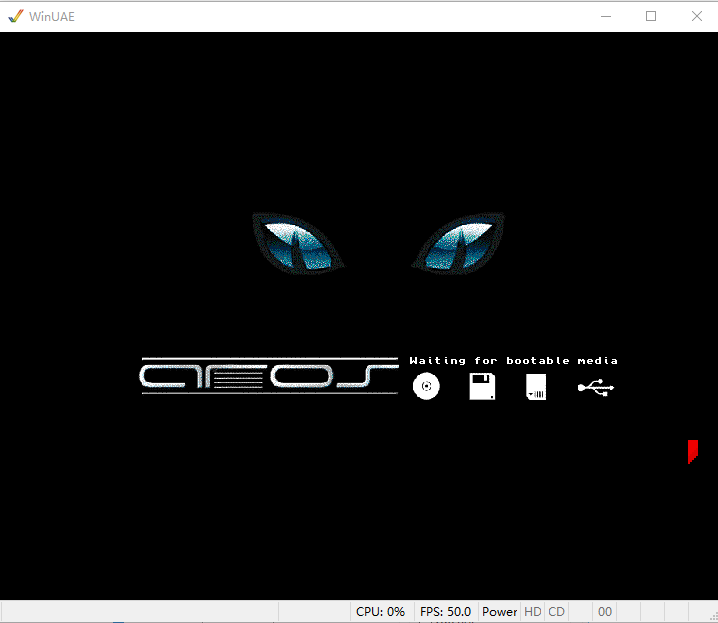



































网友评论